
¿Alguna vez ha querido reflejar la pantalla de tu iPhone en una PC para una presentación sin Internet? Afortunadamente, ahora hay herramientas en línea disponibles para que pueda duplicar iPhone a PC a través de USB o un cable Lightning. Ve qué herramientas recomendamos aquí.
Las 2 mejores formas de transmitir la pantalla del iPhone en una PC usando un cable Lightning
ApowerMirror
La primera herramienta para transmitir la pantalla de un iPhone en una PC a través de USB o un cable Lightning es ApowerMirror. La última versión de esta increíble herramienta trae una nueva función para que puedas conectar y reflejar tu iPhone a tu PC a través de un cable Lightning. Con esto, todo lo que esté en la pantalla de su iPhone se reflejará en la pantalla de su PC en tiempo real. Estos son los pasos simples que puedes seguir para transmitir su iPhone a la PC con un cable Lightning.
- Instala ApowerMirror en tu iPhone y PC.
- Conecta tu iPhone a tu PC a través de un cable Lightning y luego instale los controladores si se te solicita y agregue tu PC a tus dispositivos de confianza.

- Luego, tu iPhone se conectará a tu PC con éxito. Y puedes ver la pantalla de tu iPhone desde tu PC.
- Nota: Solo ten en cuenta que si la conexión se agotó, vuelve a conectar tu iPhone a su PC y luego se conectará correctamente.
ApowerManager
Otra herramienta que te permite duplicar iPhone a PC a través de USB sin WiFi es ApowerManager. Esta herramienta de administración de archivos te permite transferir archivos desde tu teléfono móvil a tu PC o viceversa. Además, tiene una función de reflector que puedes usar para transmitir la pantalla de tu iPhone a tu PC usando un cable de iluminación. Para comenzar a usar tu función de duplicación, puedes consultar los pasos a continuación.
- Descarga e instala ApowerManager en tu PC y iPhone.
- Utiliza un cable lightning para conectar tu iPhone a tu PC y toca “Confirmar” en tu iPhone para confiar en tu PC.
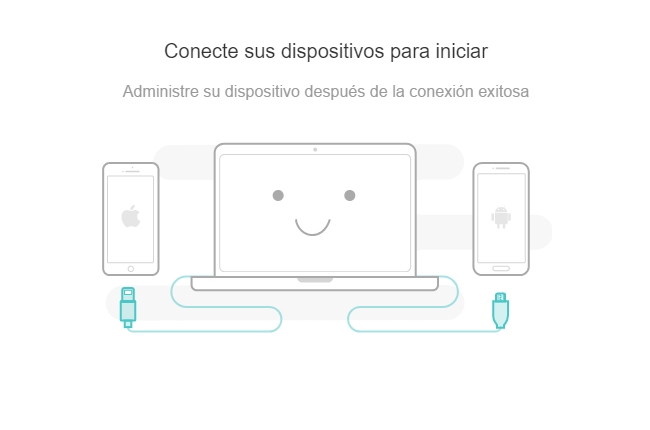
- En la parte inferior izquierda de la interfaz de ApowerManager en tu PC, haz clic en el botón “Reflejar” para iniciar el proceso de duplicación.
Conclusión
Estas son las mejores y más factibles formas de duplicar un iPhone en una computadora portátil sin WiFi. Ambas son herramientas perfectas para reflejar la pantalla de tu iPhone en tu PC incluso cuando no tienes una conexión de red. Por cierto, si estás buscando una herramienta de duplicación de pantalla inalámbrica que sea totalmente gratuita, consulta LetsView.
 LetsView
LetsView 
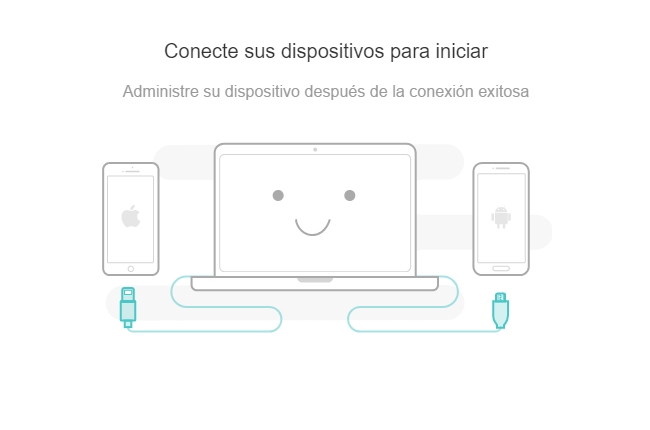










Dejar un comentario